电脑显卡怎么看
时间:2025-08-11 | 作者: | 阅读:0电脑显卡怎么看?相信有很多用户还不清楚,下面由心愿游戏小编为你带来答案哦,一起来看看哦!
方法一:任务管理器查看
1. 右键点击任务栏,选择“任务管理器”(快捷键 Ctrl Shift Esc)。
2. 点击上方的“性能”选项卡。
3. 在左侧选择“GPU 0”(以及“GPU 1”如果有的话)。
此处可以看到显卡的名称、显存占用、温度、图形引擎使用率等信息,适合快速了解系统正在使用的GPU。
方法二:设备管理器查看
1. 右键点击“开始”按钮,选择“设备管理器”。
2. 展开“显示适配器”这一项。
你将看到列出的显卡型号,例如“NVIDIA GeForce RTX 4060”或“Intel Iris Xe Graphics”。如果有两个设备,说明你的电脑搭载了双显卡系统(集显 独显)。
方法三:使用驱动人生查看
如果你需要了解更详细的显卡参数(如频率、显存类型、温度等),可以使用一些第三方工具。比如“驱动人生”便可以自动检测电脑显卡的详细参数信息,查看方法简单快捷,步骤如下:
1. 点击上方下载按钮安装并打开“驱动人生”,切换到“硬件检测-硬件信息”界面;
2. 在硬件信息界面,点击不同的硬件,我们就可以看到硬件的型号、内存、厂商信息等等,了解电脑详细的配置。
方法四:使用 DirectX 诊断工具
DirectX 是微软提供的图形接口工具,自带诊断功能:
1. 使用 Win R 快捷键打开“运行”窗口。
2. 输入 `dxdiag` 并回车。
3. 在弹出的窗口中,点击“显示”或“显示 1”标签。
此处会显示更详细的信息,包括显卡名称、芯片类型、显存大小和驱动版本等,是比较专业的系统级查看方式。
方法五:使用命令提示符(CMD)或 PowerShell
如果你习惯用命令行工具,可以这样操作:
1. 打开“命令提示符”或“PowerShell”。
2. 输入以下命令后回车:
wmic path win32_VideoController get name
系统会返回显卡名称,适用于远程操作或界面故障情况下快速识别硬件。
总结:根据需求选择查看方式
不同的查看方式适用于不同的使用场景:
最后:以上就是心愿游戏小编为您收集的电脑显卡怎么看?新手也能掌握的几种方法,希望帮到小伙伴们,更多相关的文章请收藏心愿游戏
来源:https://www.160.com/article/9631.html
免责声明:文中图文均来自网络,如有侵权请联系删除,心愿游戏发布此文仅为传递信息,不代表心愿游戏认同其观点或证实其描述。
相关文章
更多-

- win11电脑连不上蓝牙怎么办
- 时间:2026-01-12
-

- D盘无法扩展怎么办
- 时间:2026-01-12
-

- 电脑摄像头打开是灰色的有个锁
- 时间:2026-01-09
-

- 笔记本C盘怎么扩大
- 时间:2026-01-09
-

- 不删除d盘怎么给c盘扩容
- 时间:2026-01-09
-

- 鼠标左键不灵敏怎么办
- 时间:2026-01-07
-

- 电脑任务栏怎么还原到下面
- 时间:2026-01-07
-

- 电脑显示不出无线网络图标怎么办
- 时间:2026-01-07
精选合集
更多大家都在玩
大家都在看
更多-

- 燕云十六声不同难度收益一样吗
- 时间:2026-01-12
-

- 名字id男生诗意网名(精选100个)
- 时间:2026-01-12
-

- 卡厄思梦境国服开服教程
- 时间:2026-01-12
-

- 知乎怎么创建个人圈子?知乎创建个人圈子教程
- 时间:2026-01-12
-
- 《王者荣耀》S24妲己一个技能秒人出装铭文是什么-妲己铭文搭配技巧
- 时间:2026-01-12
-

- 泰拉瑞亚神圣之地的宝藏与挑战
- 时间:2026-01-12
-
- 《王者荣耀》点券赠送规则详解-怎么赠送好友英雄与皮肤
- 时间:2026-01-12
-

- 全明星觉醒上线时间
- 时间:2026-01-12

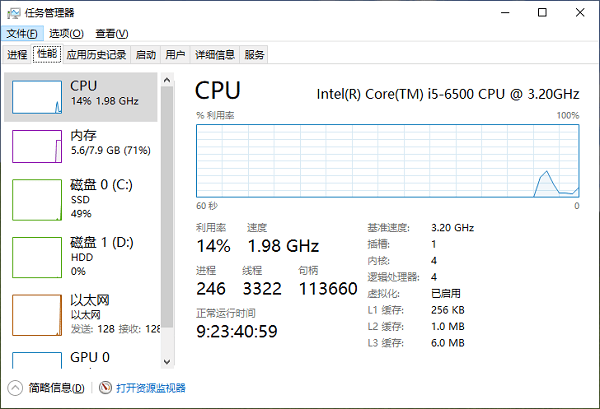
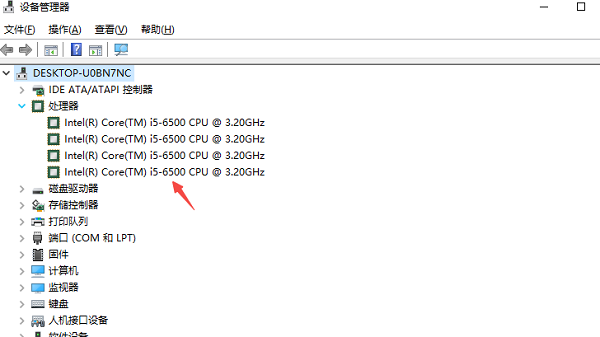
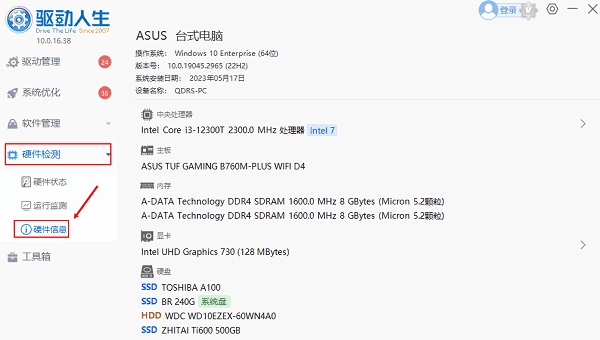


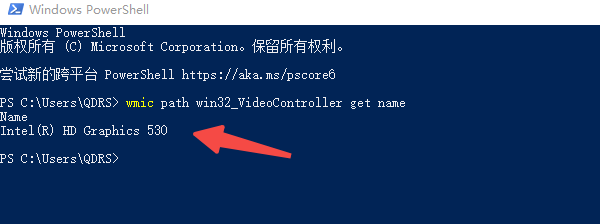

![《这是我的土地》 v1.0.3.19014升级档+未加密补丁[ANOMALY] v1.0.3.19014](https://img.wishdown.com/upload/soft/202601/04/1767522369695a4041041f4.jpg)










